Když přidáte trvalý záznam do místní mezipaměti DNS v počítači, vždy přepíše informace poskytnuté jmenným serverem. Pokud jmenný server zadá nesprávnou adresu pro doménu nebo neposkytne žádné informace, můžete stále přistupovat k doméně, pokud je uvedena v souboru místního hostitele.
Mohlo by také zlepšit výkon vyhledávání. Pokud často přistupujete k určitému serveru a víte, že jeho adresa IP pravděpodobně nebude v dohledné době měnit, můžete přidat lokální položku, abyste vyloučili počáteční zpoždění, jak to systém Windows vypadá. Například přidejte položku pro vaše osobní webové stránky nebo firemní poštovní server, aby tato vyhledávání DNS nebyla nutná.
Pokud často přistupujete ke vzdálenému serveru bez názvu domény (nikoli pouze podle adresy IP), můžete nakonfigurovat vlastní název domény, který bude použit jako druh „zkratky“ na serveru. Takže místo psaní MySQLServer.CorporateDomain.net můžete do prohlížeče zadat pouze SQL1 a připojit se k tomuto serveru.
Upravit místní soubor HOSTS
Chcete-li upravit lokální vyhledávací soubor DNS, přejděte do následující složky: C: Windows 32 Ovladače a další . Poznámka : Předpokládám, že máte v jednotce C nainstalován systém Windows, jinak jej změňte na vlastní jednotku Windows.

Všimněte si, že existuje speciální způsob, jak otevřít soubor hosts, abyste ho mohli upravit. Přečtěte si můj předchozí příspěvek o tom, jak upravit soubor hosts zde jako první. Po otevření přidejte v dolní části položku se dvěma údaji: adresu IP a vlastní název domény. Adresa IP a položka názvu domény by měla být oddělena jedním mezerou nebo záložkou. V níže uvedeném příkladu jsem zadal IP adresu pro své zařízení Western Digital NAS a dal jsem mu název NAS :

Teď, když píšu // NAS do okna prohlížeče, to mě přivede přímo na webový portál pro můj NAS. Všimněte si, že do většiny prohlížečů nelze zadat slovo NAS do adresního řádku, protože ve výchozím nastavení provede vyhledávání pomocí výchozího vyhledávacího nástroje. Musíte mít HTTP v přední části tak, aby prohlížeč pochopil, že se pokoušíte vyřešit adresu DNS. Nejprve zkontroluje soubor HOSTS.
Pokud jde o to, aby se stránky staly o něco rychlejší, můžete přidat záznam, jako jsem to udělal zde pro svou webovou stránku:

Vzhledem k tomu, že se adresa IP webového serveru v dohledné době nemění, mohu ji pouze přidat do souboru HOSTS a systém Windows nikdy nebude muset vyhledávat DNS pro danou doménu.
Co je ještě zábavnější, je použití souboru hosts pro manipulaci s položkami DNS. Mohl bych například dát jinou adresu IP, ale jako název hostitele ponechte helpdeskgeek.com. Teď, když na tomto počítači zadám helpdeskgeek.com, bude to trvat na tom, na kterou webovou stránku je tato IP adresa hostována!
Nezapomeňte si přečíst celý příspěvek o tom, jak blokovat a přesměrovat webové stránky pomocí souboru HOSTS. Máte-li jakékoli dotazy, neváhejte se vyjádřit. Užívat si!

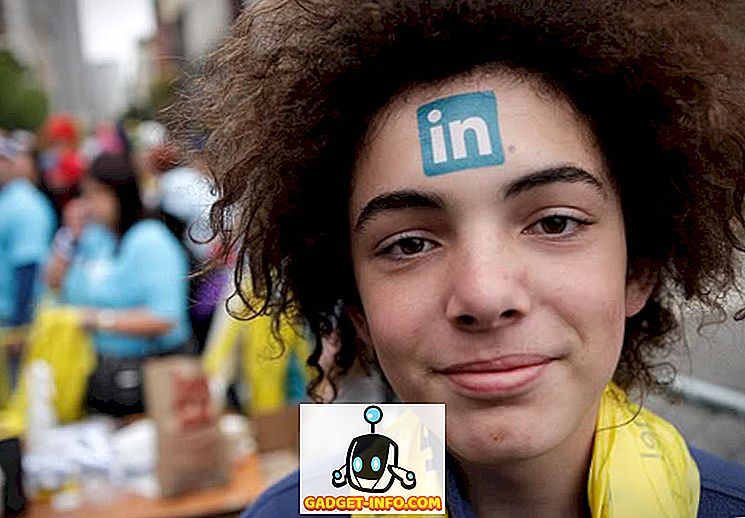






![zábava - Stav hudebního průmyslu [PICS]](https://gadget-info.com/img/entertainment/673/state-music-industry.png)
